Pobijte zobe v Photoshopu
Vsakdo želi, da so njegovi zobje popolnoma bele, in samo z enim od njegovih nasmehov bi lahko vsakdo vozil vse noro. Vendar pa se vsi zaradi posameznih značilnosti telesa ne morejo pohvaliti z njo.
Če vaši zobi še vedno ne potegnejo snežno bele barve in jih vsak dan očistite in opravljate druge potrebne manipulacije, nato pa z uporabo sodobnih računalniških tehnologij in programov lahko blešete.
Gre za program Photoshop. Rumena barva ne barve vaših odlično izdelanih fotografij, zato jih povzroča gnusoba in željo, da jih odstranite iz spomina na vaš fotoaparat ali drugo napravo takšnega načrta.
Za beljenje zob v Photoshop CS6 nikakor ni težko, za take namene obstaja več tehnik. V okviru tega članka bomo poskušali razumeti vse tanke in nianse visoko kakovostnega računalniškega beljenja. S pomočjo našega nasveta radikalno spremenite svoje fotografije, prijetne sebi, svojim prijateljem in družini.
Uporabljamo funkcijo "Barvni ton / nasičenost"
Najprej odprite fotografijo, ki jo želimo popraviti. Kot vzorec vzamemo zobe v razširjeni obliki navadne ženske. Vsa predhodna dejanja (raven kontrasta ali svetlosti) je treba opraviti pred samim postopkom beljenja.

Nato povečamo sliko s klikom na tipke CTRL in + (plus). To počnemo z vami do takrat, čas za delo s sliko ne bo udoben.
V naslednji fazi moramo izbrati zobe na fotografiji - "Lasso" ali pa samo izbrati. Toolkit je odvisen le od vaših želja in posebnih veščin. V okviru te zgodbe bomo uporabili "Lasso" .


Izbrali smo želeni del slike, nato izberite "Označevanje" - Sprememba - Feather " , lahko storite drugače - SHIFT + F6 .
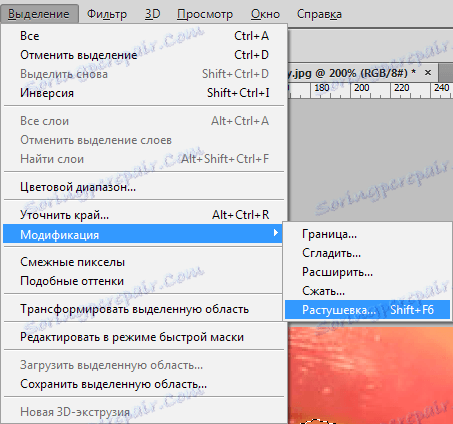
Razpon je določen v velikosti enega piksla za fotografije majhne velikosti, za večje od dveh slikovnih pik in več. Na koncu kliknite »V redu« , tako da popravimo rezultat in shranimo opravljeno delo.

Postopek perja se uporablja za zameglitev robov med deli slike, ki so poudarjeni in niso označeni. Takšen postopek omogoča, da je zamegljenost bolj verodostojna.
Nato kliknite na "Popravni sloji" in izberite "Hue / saturation" .

Nato z belimi zobmi v Photoshopu izberemo rumeno barvo s pritiskom na ALT + 4 in povečamo nivo svetlosti s premikanjem drsnika na desno stran.
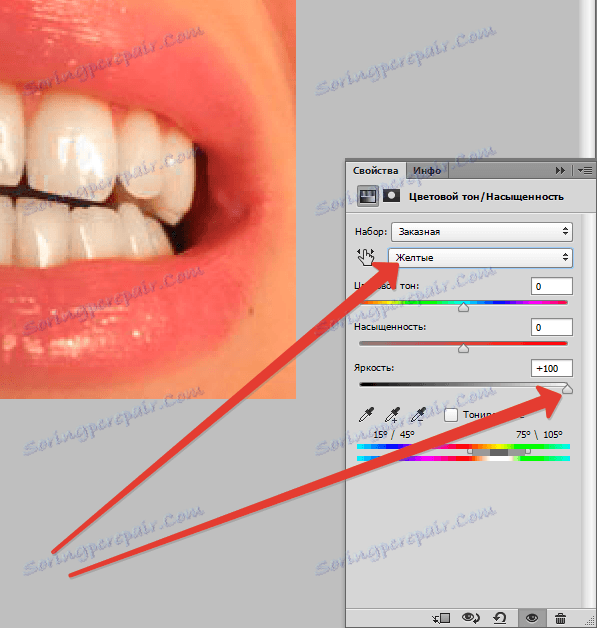
Kot vidite, imajo zobe tudi rdeče barve.
Pritisnite tipko ALT + 3 , ki povzroči rdečo barvo in povlecite drsnik svetlobe na desno, dokler rdeče površine ne izginejo.
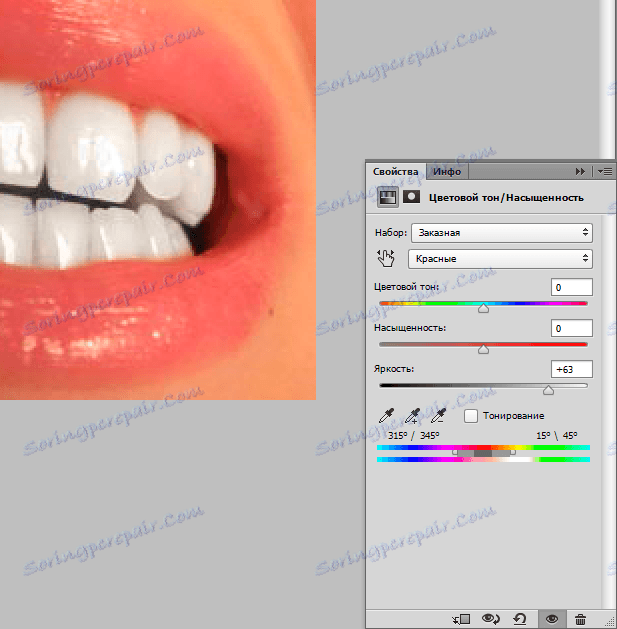
Na koncu smo dobili dober rezultat, vendar so se naši zobi izkazali za sive. Da bi ta nenaraven odtenek izginil, morate povečati nasičenost rumene barve.
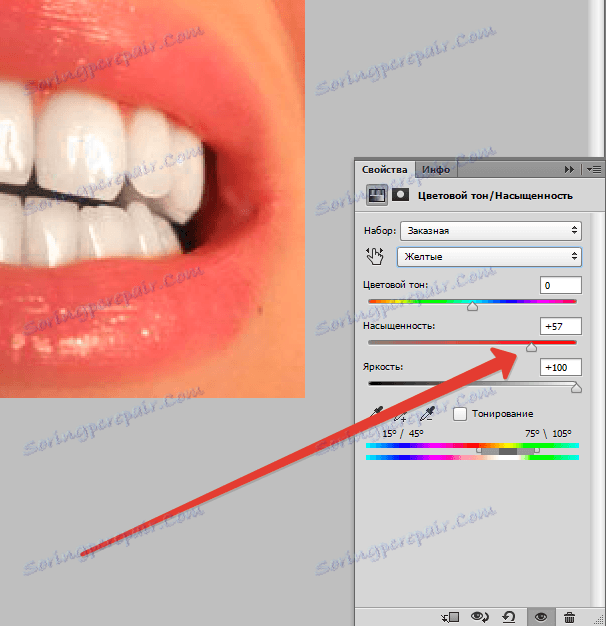
Tako je postalo veliko privlačnejše, privarčujemo delo, pritisnemo "Ok" .
Če želite popraviti in spremeniti svoje fotografije in slike, morda obstajajo druge tehnike in metode različnih stopenj zapletenosti, kot smo omenili v tem članku.
Če jih želite preučiti, je mogoče v neodvisnem načinu "igrati" s temi ali drugimi prilagoditvami in značilnostmi. Po nekaj poskusnih manipulacijah in slabih rezultatih boste dosegli kakovostno urejanje fotografij.
Nato lahko začnete primerjati izvirno sliko pred prilagoditvijo in kaj na koncu po preprostih ukrepih, ki ste jih uspeli.
Kaj na koncu imamo po opravljenem delu in uporabi Photoshopa.

Dobili smo odlične rezultate, rumeni zobi pa so popolnoma izginili, kot da nikoli niso obstajali. Kot ste opazili, gledamo na dve popolnoma drugačni fotografiji, ki sledita rezultatom našega dela in preprostim manipulacijam, so zobe pridobile pravo barvo.
Preprosto z uporabo te lekcije in nasvetov lahko urejate vse slike, na katere ljudje zasenčijo nasmeh.